管理我的品牌登入頁面
您的email登入頁面可以讓您展示您的品牌,包括標誌和色彩。除了一般的登入頁面,您的團隊會看到專為您的企業設計的自訂頁面。您需要成為帳戶所有者才能編輯品牌登入頁面。
必填:品牌登入頁面僅適用於向GoDaddy註冊的網域。確定您的網域使用GoDaddy名稱伺服器,以便我們連線您的頁面。
建立或編輯頁面
- 登入您的 Email 及 Office 儀表板 (請用您的 GoDaddy 使用者名稱和密碼)。
- 點選左方的「我的品牌」 。
- 如果這是您的首頁,在「自訂電子郵件登入頁面」旁邊,選擇「建立頁面」,如果您已有頁面,請選擇「編輯頁面」。 (如果您有多個網域,您也會看到選擇網域的選項。)
- 自訂您頁面的外觀:
- 公司名稱:輸入您的公司名稱。
- 標誌:將您的標誌插入為.jpg,.jpeg,.png或.tif檔案。為達最佳效果,您的標誌應少於7 MB。
- 口號:用幾句話講道話,或總結您的任務。
- 色彩:選擇要用於標誌背後的主要色彩,以及企業名稱和標語的文字顏色。
- 背景:開啟切換開關,即可插入背景圖像,套用覆蓋層漸層或選取背景色彩。
- 點選「儲存」,即可保留變更內容,供日後發佈時使用。
- 點選「預覽」,即可檢視行動及桌上型電腦頁面的樣子。
- 點選「發布」,將變更套用至登入頁面。如果這是您第一次發布,我們會連線到您的網域,可能需要幾分鐘的時間。
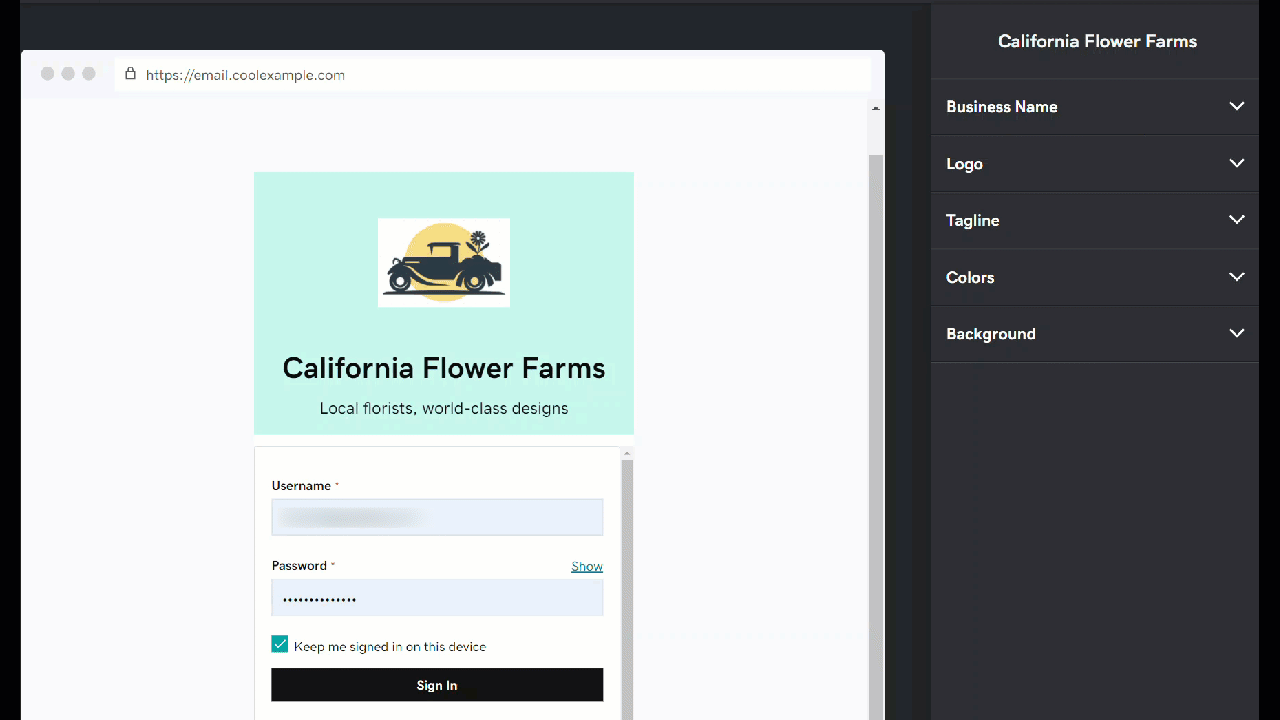
發布之後,網域最多可能需要24小時才會傳播完畢,因此您可以看到更新後的登入頁面。
點選左上角的「我的品牌」 ,即可回到「電子郵件」&Office儀表板。系統會顯示您儲存的登入頁面預覽。
取消發布頁面
- 登入電子郵件& Office儀表板(使用您的GoDaddy使用者名稱和密碼)。
- 點選左方的「我的品牌」 。
- 點選「編輯頁面」旁邊的箭頭,然後點選「取消發布」 。
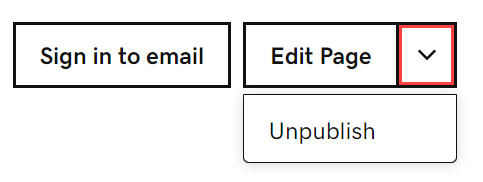
- 點選「取消發布」進行確認。您的頁面會重設為一般登入頁面。
注意:如果您的品牌登入頁面有問題,您可能需要更新瀏覽器設定。在Firefox中,關閉強化追踪保護,在Chrome隱身模式下,選取允許所有cookie 。
相關步驟
- 我們提供標誌設計服務,我們經驗豐富的設計師可以協助您建立標誌,以便符合您的喜好,業務和風格。
- 如果您想自行建立標誌,我們也有簡單易用的免費標誌製作工具。
更多資訊
- 將您的登入頁面email.yourdomain.tld設為書籤,讓您及團隊輕鬆存取email。舉例來說,如果您的網域是coolexample.com ,您的登入頁面便是email.coolexample.com 。
- 另一種宣傳品牌的方法是使用自訂電子郵件簽名。